
Personnalisez et sécurisez la connexion de l'administrateur WordPress
Table des matières
Comment fonctionne l’URL de connexion de l’administrateur WordPress
La première étape de l'utilisation de WordPress est la connexion, vous verrez ce type de boîte de connexion où le nom d'utilisateur ou l'adresse e-mail et le mot de passe seront requis pour se connecter. Souvent, les propriétaires de sites Web souhaitent personnaliser la connexion WordPress, cependant, n'oublions pas la sécurité ici. WordPress est un système open source et chaque piraté connaît l'URL de connexion WordPress, alors parlons-en comment sécuriser WordPress connectez-vous également.
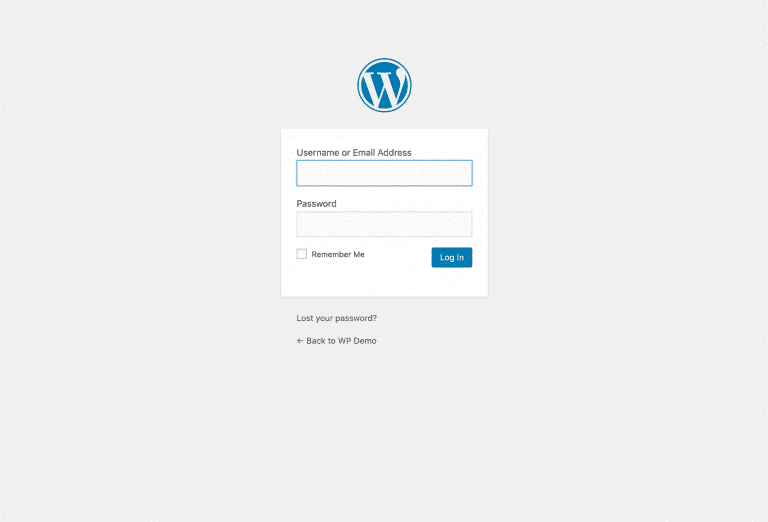
Une URL de connexion sera requise pour obtenir cette boîte de connexion. L'URL de connexion sera l'URL de votre site Web avec un petit ajout. Si l'URL de votre site Web est example.com, votre URL de connexion WordPress sera example.com/wp-login.php, comme indiqué dans la figure ci-dessous.
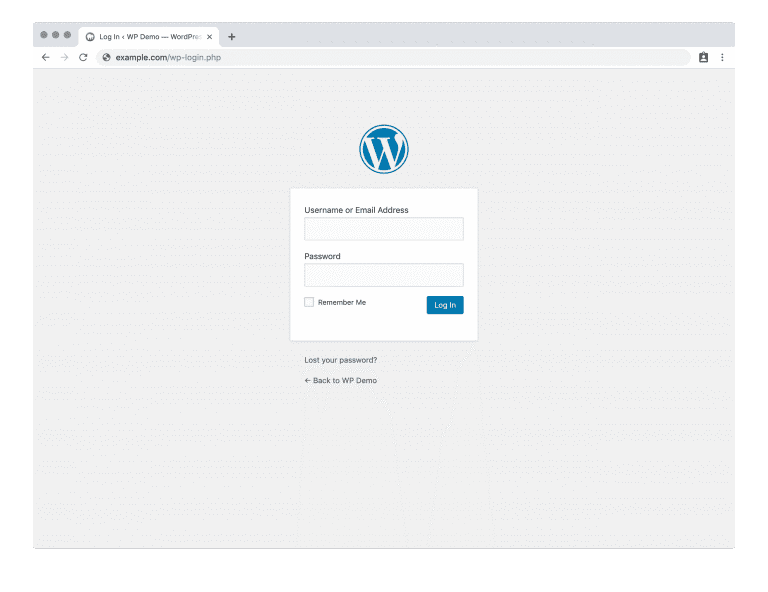
Connectez-vous avec un sous-domaine
La connexion WordPress est également possible avec des sous-domaines. Par exemple, votre sous-domaine est subdomain.example.com pour un site Web mentionné ci-dessus, votre URL de connexion WordPress sera alors subdomain.example.com/wp-login.php, comme indiqué dans la figure ci-dessous.
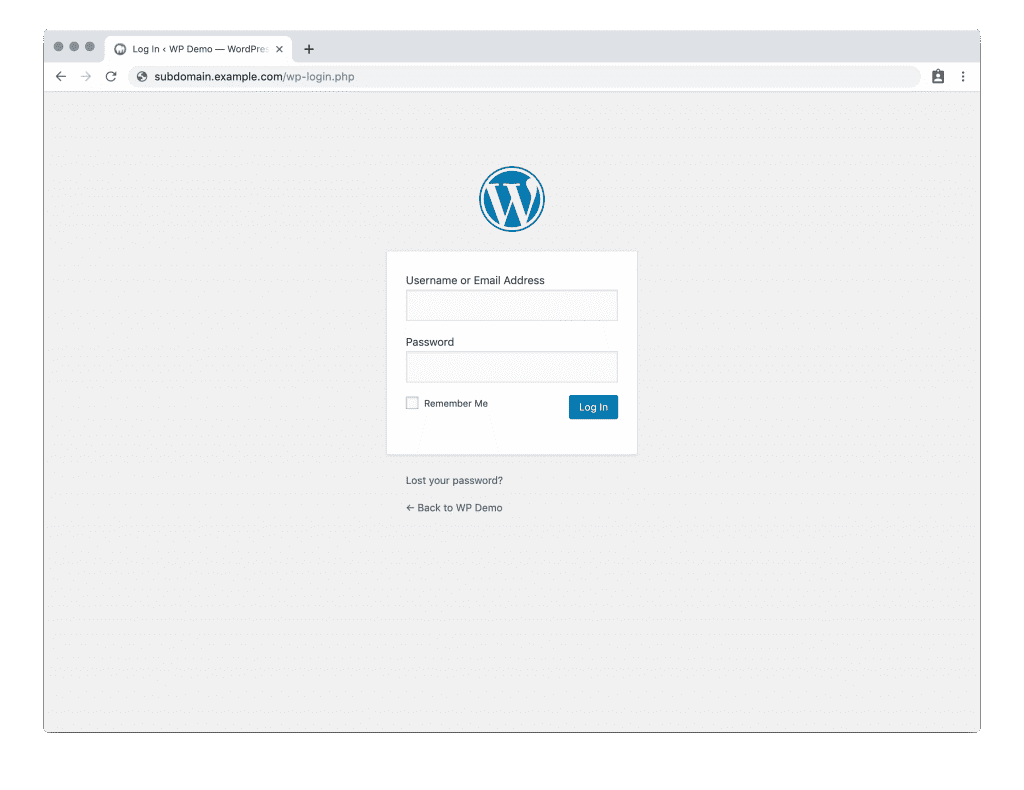
URL installées dans un sous-répertoire
La procédure ci-dessus pour la connexion à WordPress est valable jusqu'à ce que WordPress ne soit pas installé dans un sous-répertoire. S'il est installé dans un sous-répertoire, vous devrez modifier l'URL en conséquence. Par exemple, vous avez installé WordPress dans le dossier nommé wp-demo, votre URL de connexion pour le site Web ci-dessus sera example.com/wp-demo/wp-login.php, également illustrée dans la figure ci-dessous.
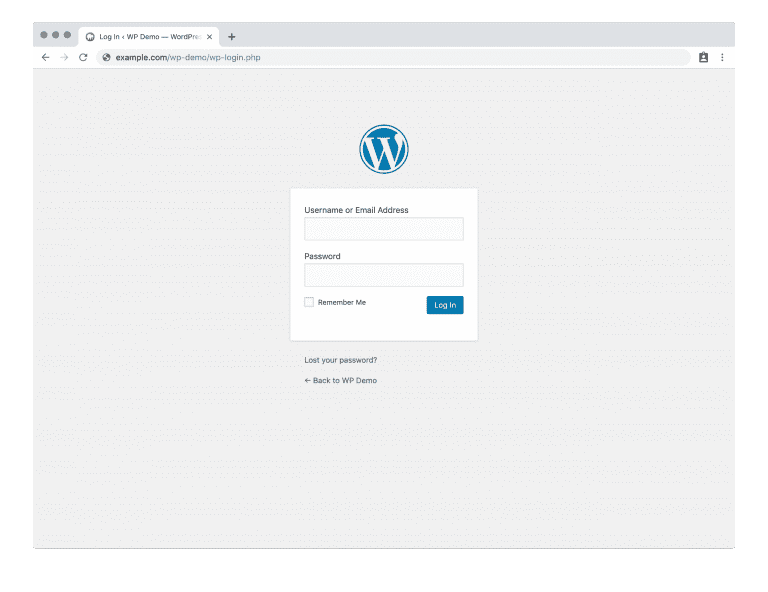
Enregistrement et accès à l'URL de connexion WordPress
Si vous souhaitez ajouter une URL de connexion d’administrateur WordPress à votre page Web afin de vous connecter facilement, cela est également possible. Par défaut, il n’est pas présent sur une page web mais vous pouvez facilement l’ajouter.
Pour cela, connectez-vous à votre tableau de bord WordPress, puis accédez au Aspect et sélectionnez Menu à partir de cela. (voir figure ci-dessous)
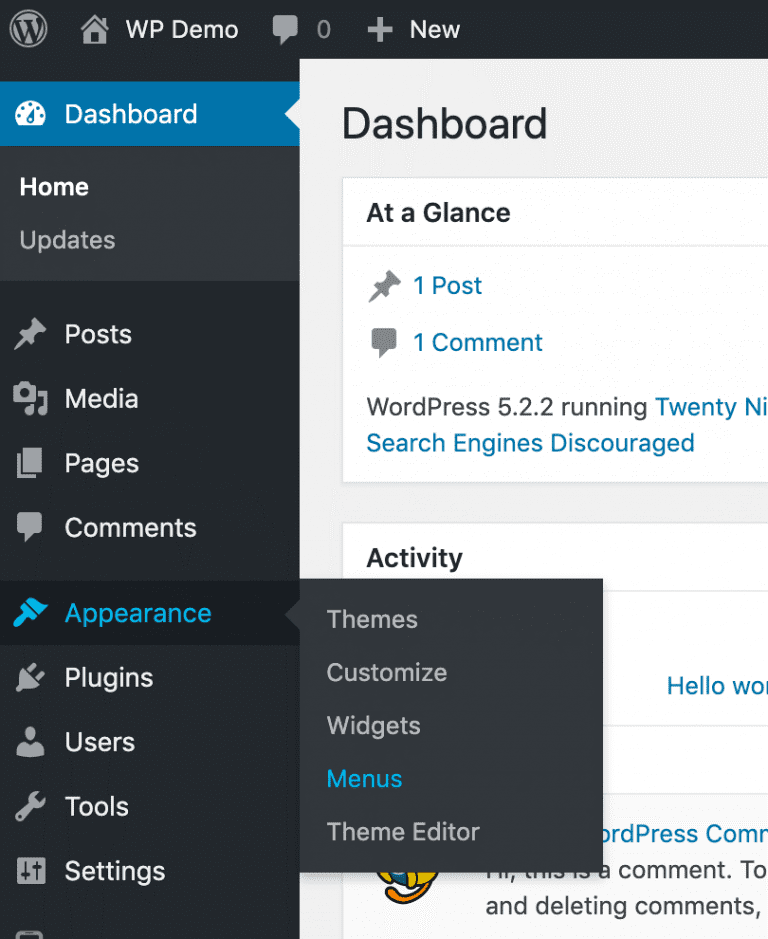
Si vous avez plusieurs menus sur votre site Web, sélectionnez celui dans lequel vous souhaitez ajouter l'URL. Après cela, allez à Ajouter des éléments de menu, et ouvrez le Liens personnalisés, vous utiliserez ici l’URL de connexion de l’administrateur WordPress et le nom que vous souhaitez donner à l’URL. (voir figure ci-dessous)
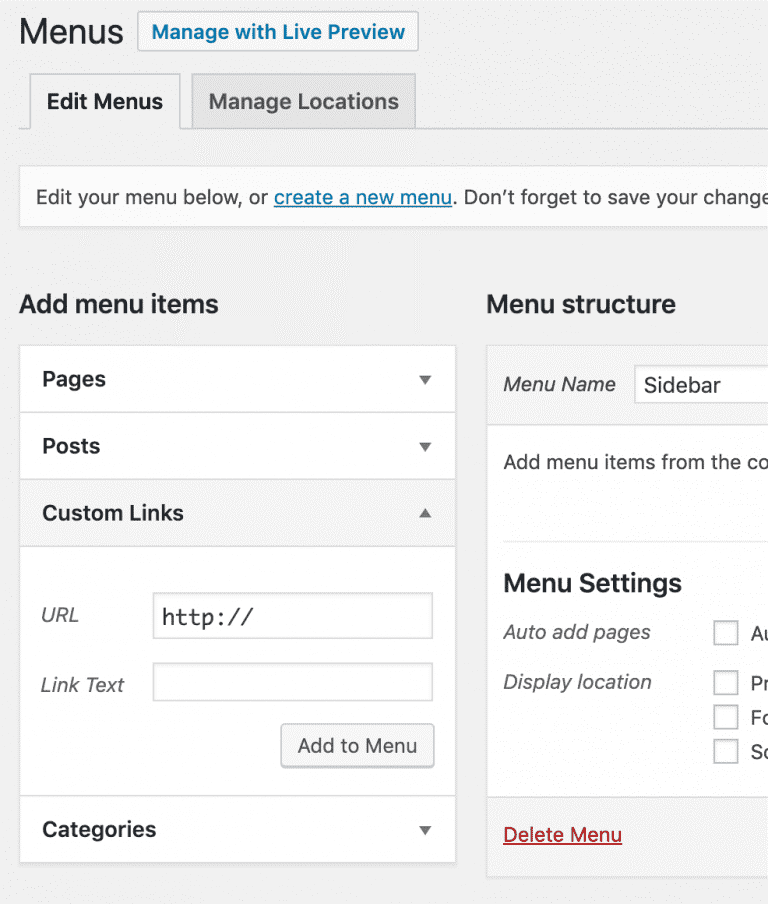
Maintenant, vous pouvez simplement cliquer sur Ajouter au menu, le lien sera ajouté à la page Web.
Persistance des informations de connexion
Vous verrez une option Se souvenir de moi lors de la connexion WordPress. Si vous sélectionnez cette option, votre connexion à la zone du tableau de bord WordPress sera conservée. Les options fonctionnent sur le cookie et lorsque les cookies expireront, vous devrez vous reconnecter.
Connexion WordPress et panneau c
Certaines sociétés d'hébergement Web proposent cPanel où vous pouvez gérer des éléments tels que l'administration du système du serveur, le transfert de fichiers vers l'environnement d'hébergement Web, la surveillance des ressources et, en général, la gestion de votre environnement d'hébergement Web.
Vous pouvez également utiliser un plugin Gestionnaire WordPress pour utiliser votre cPanel. Grâce à ce plugin, vous pouvez visualiser le nom de votre base de données, gérer les mises à jour automatiques, gérer les mots de passe, également effectuer des sauvegardes et restaurer votre site Web.
Personnaliser la connexion WordPress
La boîte de connexion par défaut de l’administrateur WordPress est très simple, donc si vous souhaitez personnaliser la connexion WordPress, vous disposez de nombreux plugins pour le faire. Pour les utilisateurs uniques ou limités, la boîte de connexion par défaut est bonne, mais si votre site Web possède certaines fonctionnalités qui ne peuvent être disponibles que lors de la connexion, l'utilisation de ces plugins sera une bonne idée car elle lui donnera un look élégant et plus d'informations sur l'utilisateur. aussi.
Ajout d'un formulaire de connexion
Comme mentionné ci-dessus, pour plusieurs utilisateurs du site Web, l’utilisation du formulaire de connexion est une bonne idée. Créer un formulaire personnalisé à partir de zéro est un processus un peu difficile et long, donc utiliser un plugin est la meilleure option.
Il existe un plugin bien connu pour ajouter un formulaire de connexion et d'inscription au site Web et également pour personnaliser la connexion WordPress.
WP-Formulaires
C’est l’un des plugins les plus simples et conviviaux pour les débutants à utiliser pour personnaliser la connexion WordPress. Cela présente deux avantages pour le site Web,
- Formulaire d'inscription pour les nouveaux utilisateurs.
- Formulaire de connexion pour les utilisateurs existants.
A formulaire de réglage très simple de WP-Forms est illustré dans la figure ci-dessous.
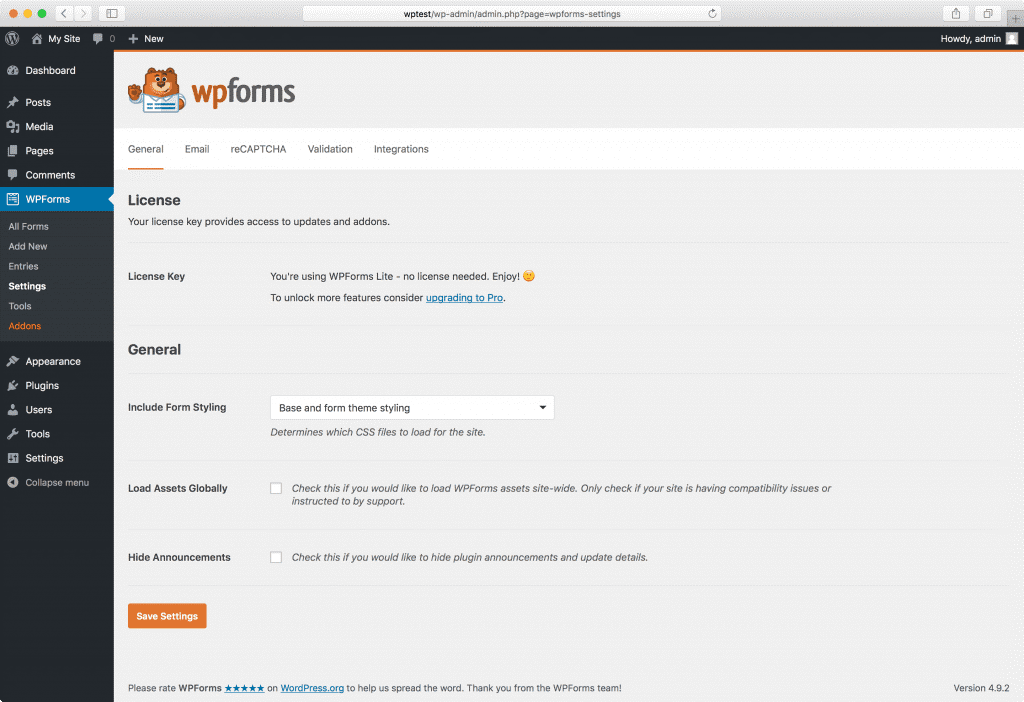
Personnaliser la page de connexion WordPress
La page de connexion est très simple, vous pouvez donc également personnaliser la connexion WordPress à l'aide d'un plugin et lui donner un aspect en fonction de votre thème.
Thème Ma connexion
Thème Ma connexion est un plugin gratuit qui permet de personnaliser la connexion WordPress à partir de la page de connexion par défaut. Il s'agit d'un plugin similaire à WP-Forms mais avec moins de fonctionnalités.
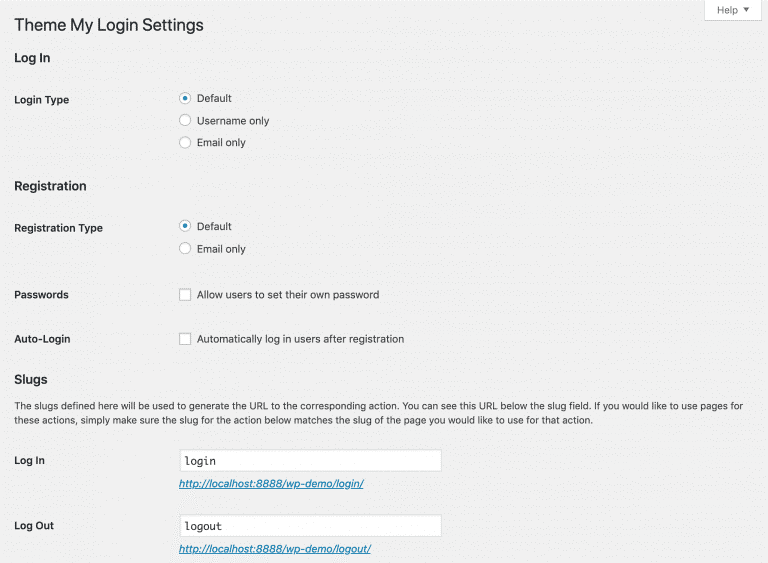
Ajouter une connexion avec les plateformes sociales
Au lieu d'un long formulaire d'inscription, vous pouvez permettre à votre utilisateur de se connecter à différentes plateformes de médias sociaux comme Facebook et Goggle. Cela peut être fait en utilisant un plugin Connexion sociale WordPress.
Connexion sociale WordPress
Ce plugin est fourni par mini orange et prend en charge un grand nombre de plateformes de médias sociaux, comme le montre la figure ci-dessous.
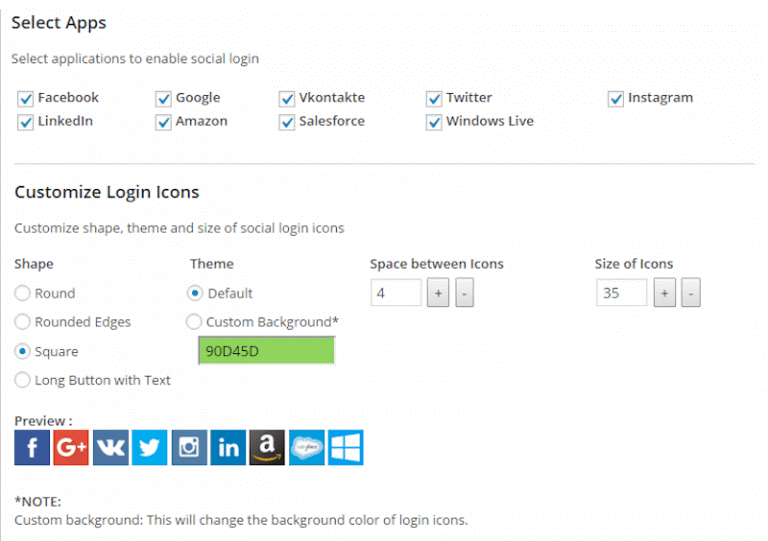
Limiter l'inscription et les connexions
Si votre site Web propose une option d'inscription et de connexion pour le grand public, vous constaterez qu'un grand nombre d'entrées sur votre site Web seront du spam. Alors, afin d'éviter ces spams le re-captcha est la meilleure option.
Connexion Pas de captcha reCAPTCHA
Si vous utilisez ce plugin, il ajoutera une case à cocher que seuls les humains peuvent cocher, ce qui vous aidera à protéger votre site Web contre les spams.
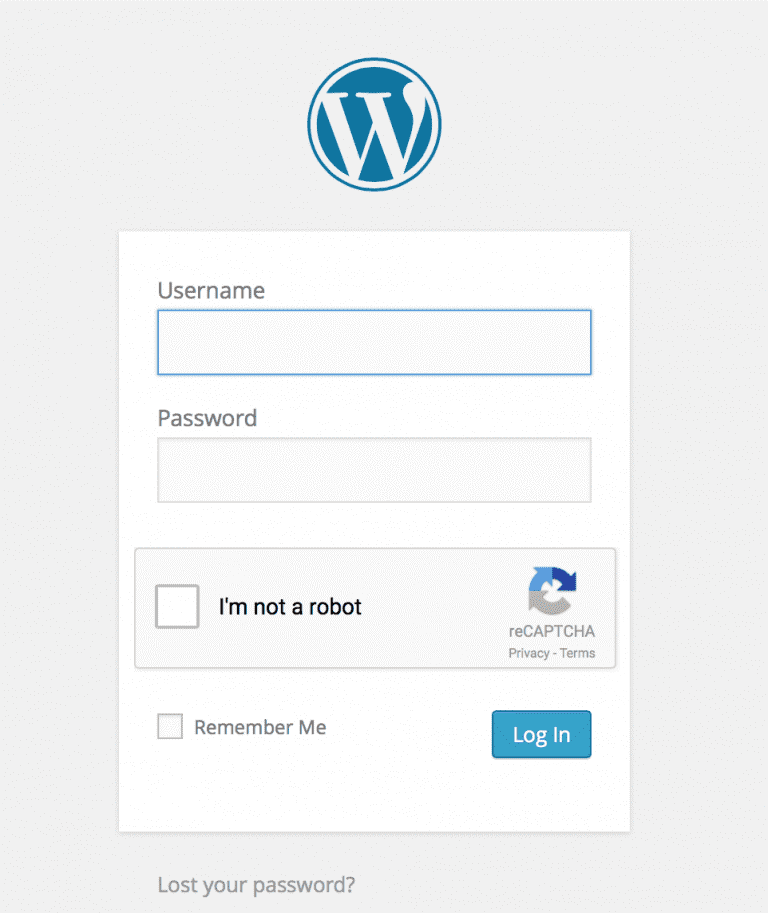
Sécurisation de la connexion WordPress
Si vous ne sécurisez pas votre connexion WordPress, il sera très facile pour les pirates de deviner vos identifiants de connexion et de pirater votre site Web. La sécurité de la connexion est donc très importante et discutons ci-dessous de deux méthodes pour comprendre la sécurité de la connexion.
Changer l'URL de la page de connexion
Changer l'URL est une technique pour garder votre site Web plus sécurisé. Si un pirate informatique parvient par quelque moyen à obtenir les informations de connexion mais si vous avez modifié l'URL, il ne peut rien faire. Vous pouvez modifier l'URL en utilisant un plugin WP-Buffs.
Utiliser une protection de connexion complète
Si vous souhaitez utiliser des fonctionnalités supplémentaires pour sécuriser votre connexion WordPress, vous pouvez utiliser différents plugins pour ce faire, l'un d'eux est mentionné ci-dessous.
Sécurité de connexion Wordfence
La sécurité de connexion WordPress ajoute les fonctionnalités suivantes sur votre site Web.
- Authentification à deux facteurs : Il est très difficile de se connecter même s'ils obtiennent des informations d'identification valides, car cela inclut le deuxième facteur comme le numéro de téléphone portable ou l'empreinte digitale qu'ils n'ont pas.
- CAPTCHA: L'ajout du captcha empêche les robots et le spam d'entrer.
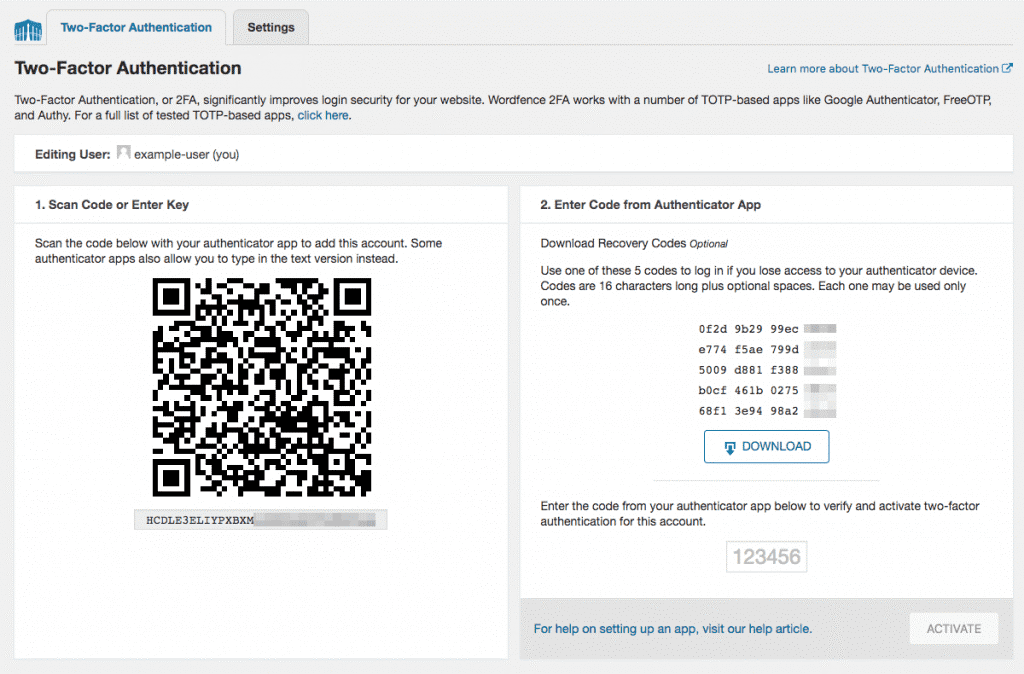
Limiter la tentative de connexion
Une autre façon de pirater votre site Web est le nombre de tentatives effectuées pour deviner vos identifiants de connexion. Ce problème peut être très facilement résolu en limitant les tentatives de connexion. Le plugin Connexion est utilisé à cet effet. L'adresse IP de l'utilisateur est identifiée afin qu'il ne puisse pas faire de tentative lorsqu'il atteindra la limite sélectionnée. Vous pouvez également sélectionner des adresses IP spécifiques qui peuvent se connecter uniquement à votre site Web.
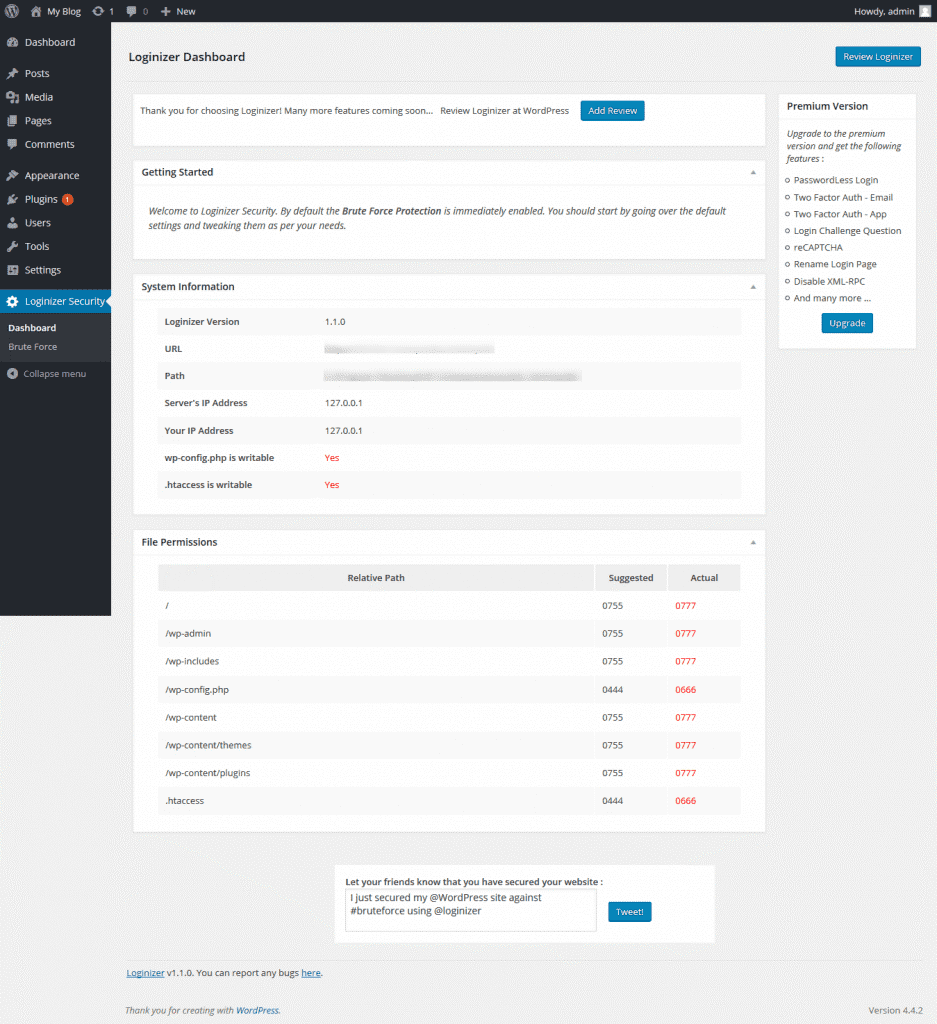
Conclusion
Nous avons essayé d'expliquer dans cet article que la connexion WordPress ne se limite pas au nom d'utilisateur et au mot de passe pour accéder à votre tableau de bord. Il y a des questions beaucoup plus compliquées et importantes. Vous pouvez offrir une meilleure expérience à vos utilisateurs si vous disposez d’un site Web multi-utilisateurs, ce qui n’est pas possible avec le système de connexion WordPress par défaut.







